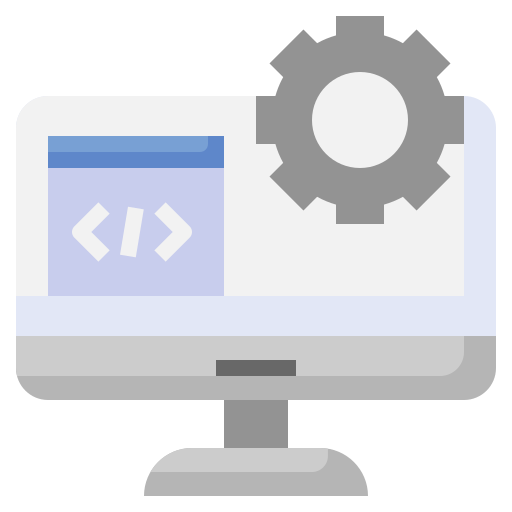
Concrete stappen om te upgraden van Windows 10 naar Windows 11.
Met de recente release van Windows 11 zijn veel Windows 10-gebruikers benieuwd naar het upgradeproces en wat ze kunnen verwachten van het nieuwe besturingssysteem. Gelukkig is het overstappen van Windows 10 naar Windows 11 een relatief eenvoudig proces, maar het vereist wel enige voorbereiding en aandacht voor detail. Hier is een stapsgewijze gids om je te helpen bij het upgraden naar Windows 11:
1. Controleer of je pc voldoet aan de systeemvereisten:
- Windows 11 heeft bepaalde systeemvereisten waaraan je pc moet voldoen om te kunnen worden geüpgraded. Controleer of je pc aan deze vereisten voldoet, zoals de processor, het RAM-geheugen en de opslagruimte. Je kunt de systeemvereisten vinden op de officiële website van Microsoft.
- Je kan ook de PC Status App van Microsoft installeren deze zal je dan vertellen of je pc klaar is voor Windows 11.
2. Controleer de compatibiliteit van je apps en hardware:
- Sommige oudere apps en hardware zijn mogelijk niet compatibel met Windows 11. Controleer of de belangrijkste apps die je gebruikt en eventuele externe hardware die je hebt, compatibel zijn met Windows 11. Zo niet, zoek dan naar updates of alternatieven die wel compatibel zijn.
3. Maak een back-up van je gegevens:
- Voordat je begint met het upgradeproces, is het altijd een goed idee om een back-up te maken van al je belangrijke gegevens. Dit kan worden gedaan door bestanden te kopiëren naar een externe harde schijf, gebruik te maken van cloudopslag of een back-upprogramma van derden te gebruiken.
4. Download en start de Windows 11 Upgrade-assistent:
- Microsoft biedt een Upgrade-assistent aan waarmee je kunt controleren of je pc klaar is voor Windows 11 en het upgradeproces kunt starten. Download de Upgrade-assistent van de officiële Microsoft-website en volg de instructies om het programma uit te voeren.
- Je vindt de upgrade assistent hier.
5. Volg de instructies van de Upgrade-assistent:
- De Upgrade-assistent zal je door het upgradeproces leiden en controleren of je pc aan alle vereisten voldoet. Volg de instructies op het scherm en zorg ervoor dat je akkoord gaat met de licentievoorwaarden voordat je verder gaat.
6. Wacht op de installatie en herstart van je pc:
- Nadat de Upgrade-assistent het upgradeproces heeft voltooid, zal je pc opnieuw worden opgestart en Windows 11 worden geïnstalleerd. Dit kan enige tijd in beslag nemen, afhankelijk van de snelheid van je pc en de grootte van het upgradebestand.
7. Voltooi de installatie en configureer Windows 11:
- Nadat Windows 11 is geïnstalleerd, volg je de instructies op het scherm om de installatie te voltooien en je pc te configureren. Dit omvat het instellen van je gebruikersaccount, netwerkinstellingen en andere voorkeuren.
Door deze stappen te volgen, kun je probleemloos upgraden van Windows 10 naar Windows 11 en genieten van de nieuwe functies en verbeteringen die het besturingssysteem te bieden heeft. Vergeet niet om regelmatig updates uit te voeren en je systeem te onderhouden voor optimale prestaties. Lukt het je toch niet om te upgraden? Neem contact op met ons en we sturen zo snel mogelijk een expert op pad om jou te helpen.
